Windows10系统之家 - 安全纯净无插件系统之家win10专业版下载安装
时间:2018-10-27 18:29:29 来源:Windows10之家 作者:huahua
Java语言作为静态面向对象编程语言的代表,极好地实现了面向对象理论,据了解Java程序设计语言被广泛应用于PC、数据中心、游戏控制台、科学超级计算机、移动电话和互联网。而用java开发软件离不开java环境变量,那么如何进行java环境变量配置呢?下面小编教你jdk环境变量配置教程吧。
jdk环境变量配置教程:
右击“我的电脑”,点击属性
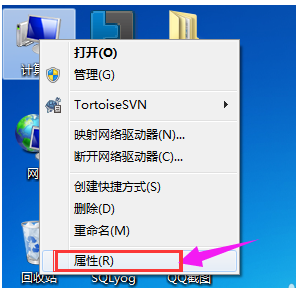
点击:高级系统设置。
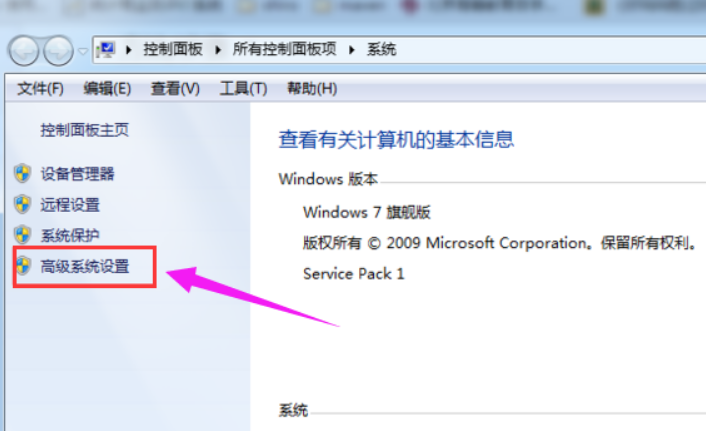
点击:环境变量#f#
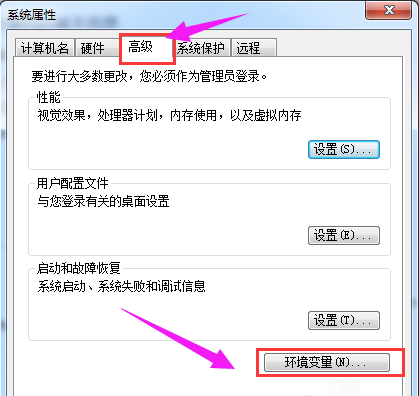
新建系统变量JAVA_HOME,变量值为jdk安装目录
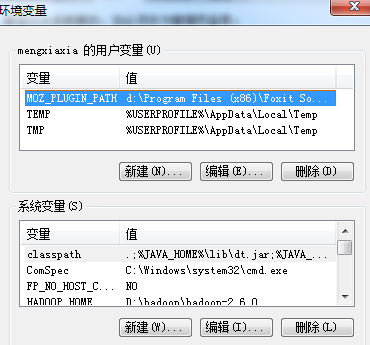
点击“新建”
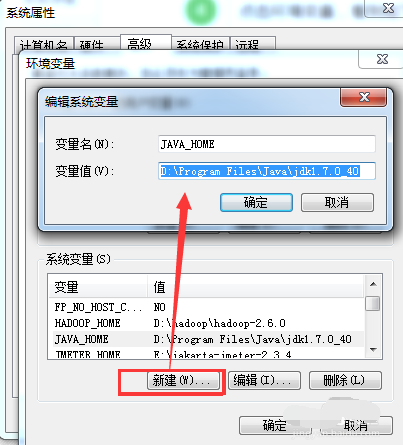
类似的创建Path变量,首先看看变量中有没有Path变量如果有的话直接在后面添加,注意添加时前面有值的话要加“;”,如果没有直接添加一个Path变量,变量值为:%JAVA_HOME%/bin
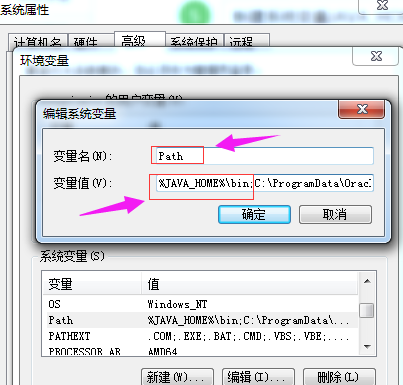
至此环境变量配置完成,要验证是否配置成功,进入cmd命令行,输入java -version进行验证即可,验证结果如图所示,出现了jdk的版本信息,说明配置成功:
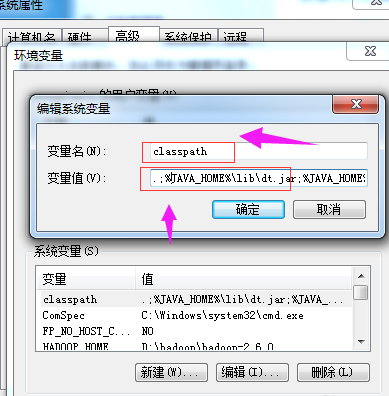
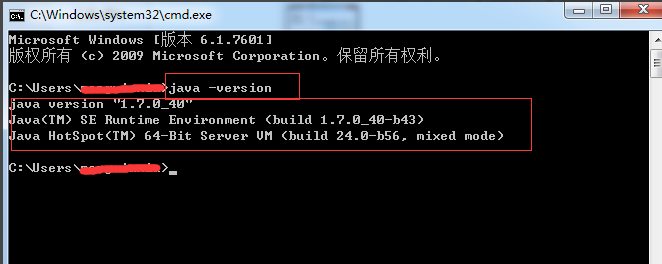
以上就是jdk环境变量配置教程介绍了,希望对大家有所帮助。
相关文章
热门教程
热门系统下载
热门资讯





























